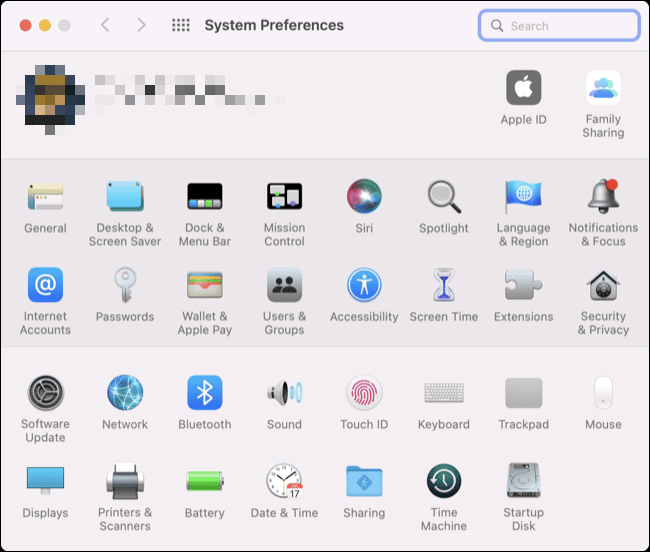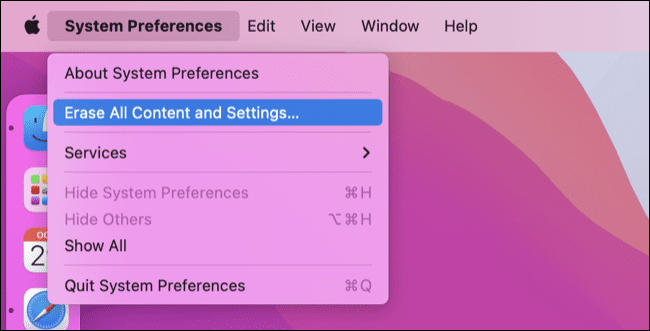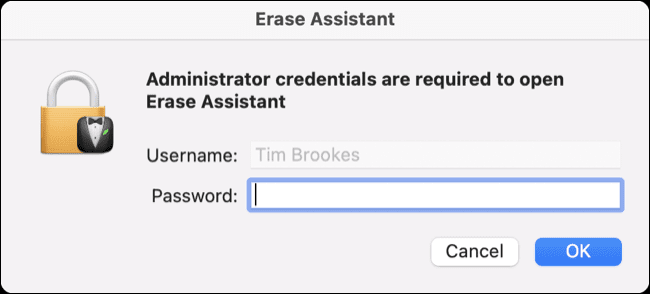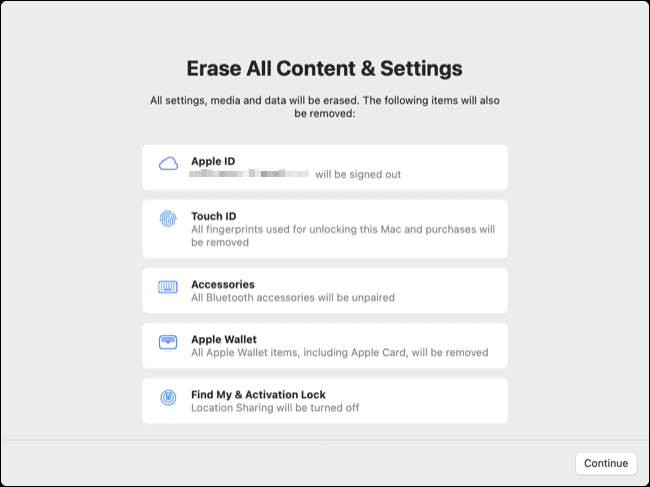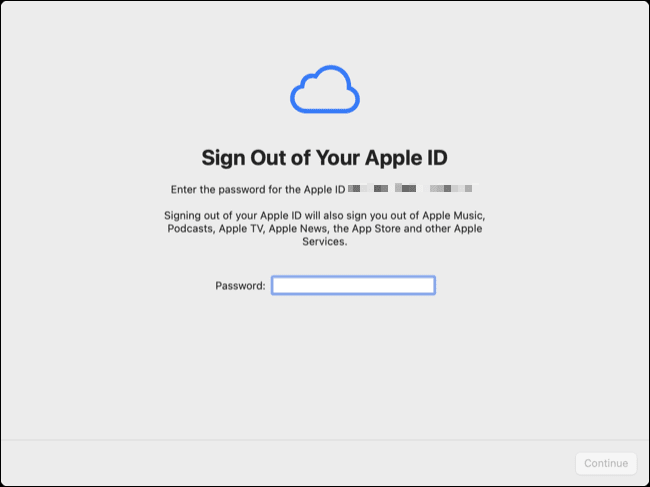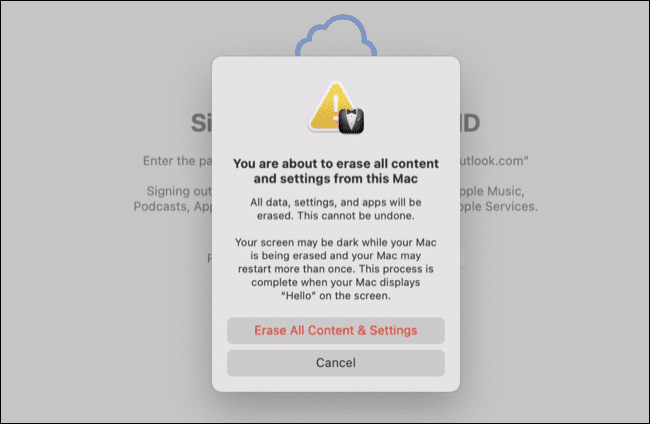So setzen Sie macOS ganz einfach auf die Werkseinstellungen zurück
macOS Monterey bietet die Möglichkeit, Ihren Mac mit wenigen Klicks auf die Werkseinstellungen zurückzusetzen, ohne im Wiederherstellungsmodus neu starten zu müssen. Dies ist ideal, wenn Sie Ihren Laptop verkaufen oder verschenken, aber es funktioniert nur auf neueren Apple-Geräten.
Apple Silicon oder T2-Chip erforderlich
Die Funktion ist auf die meisten Mac-Computer beschränkt, die nach 2017 veröffentlicht wurden und über einen T2-Sicherheitschip verfügen, sowie auf neuere Geräte, die ARM-basierte Apple Silicon-Chips verwenden, wie z. B. M1, M1 Pro und M1 Max.
Zu den Apple Silicon Mac-Modellen gehören:
- 2020 M1 MacBook Air
- 2020 M1 Mac Mini
- 2021 24-Zoll-iMac
- 2020 13-Zoll M1 MacBook Pro
- 2021 14-Zoll- und 16-Zoll-MacBook Pro
Intel Mac-Modelle mit T2-Chip umfassen:
- MacBook Air (2018 und neuer)
- MacBook Pro (2018 und neuer)
- Mac mini (2018 und neuer)
- iMac Pro (2017)
Sie können feststellen, welchen Mac Sie haben, indem Sie auf das Apple-Logo in der oberen linken Ecke klicken und dann auf Über diesen Mac klicken. Wenn Sie einen Intel Mac haben, können Sie auf "System Report" gefolgt von "Controller" oder "Bridge" klicken, um zu sehen, ob sich ein T2-Chip darin befindet.
Sie müssen Ihren Mac auch auf macOS Monterey oder höher aktualisieren.
So löschen Sie Ihren Mac schnell und installieren macOS neu
Bevor Sie beginnen, sollten Sie Ihren Mac mit Time Machine oder einer anderen Backup-Lösung Ihrer Wahl sichern.
Dieser Vorgang löscht Ihren Mac vollständig, sodass alle Ihre persönlichen Dateien, Einstellungen und Programme entfernt werden. Sie benötigen ein Benutzerkonto mit Administratorrechten, und es wird erledigt Alle anderen Benutzerkonten entfernen Gleichzeitig.
Um zu beginnen, laufe Systemeinstellungen.
Tippen Sie oben auf dem Bildschirm in der Menüleiste auf Systemeinstellungen > Alle Inhalte und Einstellungen löschen.
Eintreten كلمة المرور die Sie zum Entsperren Ihres Mac verwenden.
macOS bietet eine Zusammenfassung aller Elemente, die von Ihrem Mac entfernt werden, wenn Sie fortfahren.
Geben Sie nun Ihr Apple-ID-Passwort ein, um sich von Ihrer Apple-ID abzumelden, und deaktivieren Sie Find My Mac.
Sie werden ein letztes Mal gefragt, ob Sie fortfahren möchten. Klicken „Alle Inhalte und Einstellungen löschen“ Zur Bestätigung.
Ihr Mac startet den Vorgang, währenddessen kann er mehrmals neu gestartet werden. Lassen Sie den Vorgang abgeschlossen, bis Sie die bekannte "Hallo"-Meldung sehen, die Sie beim ersten Einschalten Ihres Mac begrüßt hat.
Sie können Ihren Mac jetzt verkaufen oder verschenken oder die Datenmigration aus Ihrem Time Machine-Backup erneut starten. Sie können Ihren Mac auch als „neuen“ Computer einrichten.
Ältere Mac-Modelle sollten den Wiederherstellungsmodus verwenden
Wenn Sie einen alten Mac hatten, dem kein T2-Chip fehlte (von denen viele in macOS Monterey nicht offiziell unterstützt werden), müssen Sie dies stattdessen auf die altmodische Weise tun, indem Sie Ihren Mac im Wiederherstellungsmodus neu starten.
Sie können auch ein bootfähiges USB-Laufwerk mit einer unterstützten Version von macOS (oder OS X) auf Ihrem Gerät erstellen und das Betriebssystem stattdessen auf diese Weise neu installieren.